このアプリの凄い点!
外出先からも、宅配・注文ができる。これがアプリの最大の魅力でしょう。
自宅の住所や支払情報を登録しておけば、メニューを選んで、パスワードを入れるだけなので、とても簡単。
全国約17,000点以上の出前・宅配・デリバリーサービスが利用できます。
使い方
iPhone、Androidに対応しています。
画面構成や機能は似ているため、今回はiPhoneの画面を使って基本的な使い方をご紹介いたします。
ログイン
会員登録していない人は、まずは「ログイン」> 画面下部の「会員登録」をタップして、会員登録しましょう。住所や、支払方法を入力しておくと、とても便利です。

届けてほしい場所を選びます
住所を登録してある人は「登録住所から探す」をタップ。していない人は、「最近チェックした住所から探す」や、その下のメニュー「住所から探す」や「現在地から探す」「郵便番号から探す」をタップして、入力します。
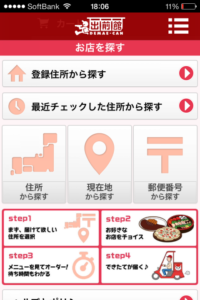
お店とメニューを選びます
選択した住所に宅配可能なお店が表示されますので、「お店」>「メニュー」をタップして、注文したいメニューを「カート」に入れていきます。「カートに入れる」はメニューのページの最下部にボタンがあります。

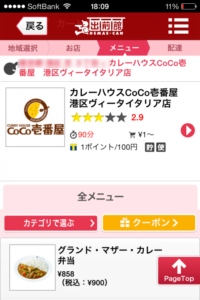
支払い方法と配達方法の確認をします
カートの中身を確認しましょう。カートのページの最下部にある「次へ」というボタンをタップすると、「お支払い&配達方法の指定」というページに進みます。その名の通り、支払方法と配達方法を選択するのですが、筆者の場合は、毎度、”現金&即時”なので、この部分を変更したことがありません。問題なければ、最上部にある「注文情報の確認」ボタンをタップします。
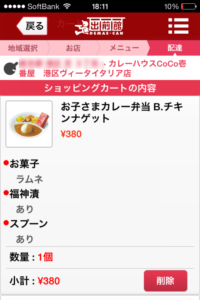
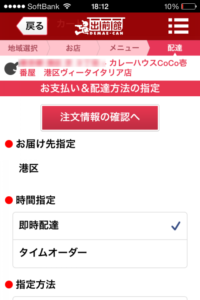
パスワードを入力します
注文情報の確認ページで、画面をスクロールしながら、内容を確認します。最後に「パスワード」入力の箇所がありますので、パスワードを入力して、「注文完了」ボタンをタップすれば、注文完了です。
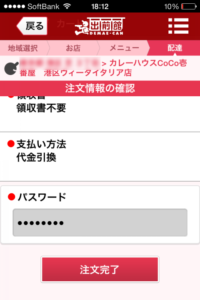
以上です。簡単に出前や宅配の注文ができます。
外出先からも宅配注文できます
筆者の場合、”自宅に宅配&現金&即時”で決まっていますので、アプリを起動して、タップ、タップ…、最後にパスワードを入れるだけ、なので、とても簡単に注文ができます。
また、外出して自宅に帰ってくる時に、電車の中でアプリからメニューを選び⇒最寄りの駅についたタイミングで注文⇒駅から歩いて自宅に到着⇒10分ぐらいして、宅配が届くという、方法を編み出して、使っております。
まとめ
このように、外出先からでも、スマホで簡単に宅配・出前がたのめるため、特に一人暮らしの方や、仕事で忙しい人にとっても重宝するアプリではないででしょうか。また、ご飯を炊くのがおっくうな時や、ささっと食事を済ませてしまいたい時に、スマホで簡単に宅配をとって時間を有効活用してみはいかがでしょうか。








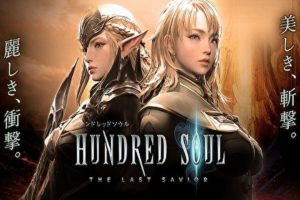





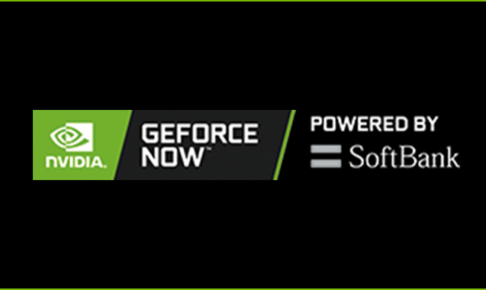
コメントを残す